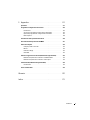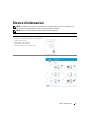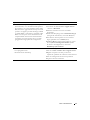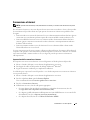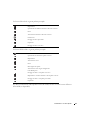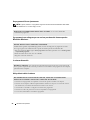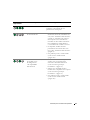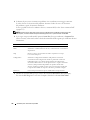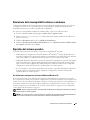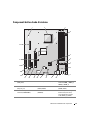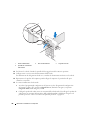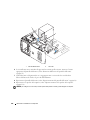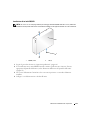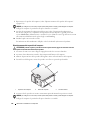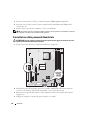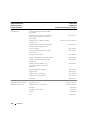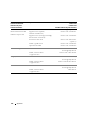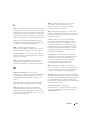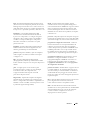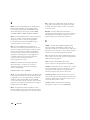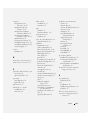Dell Dimension E521 Manuale del proprietario
- Tipo
- Manuale del proprietario

www.dell.com | support.dell.com
Dell™ Dimension™ E521
Manuale del proprietario
Modello DCSM
FlexBay per unità
disco floppy o lettore di
schede flash opzionale
Indicatore dell’attività
del disco rigido
Connettore per microfono
Connettore per cuffie
Indicatore di attività
dell’unità CD o DVD
Pulsante di espulsione
dell’unità CD o DVD
Indicatori di diagnostica
Connettori USB 2.0 (2)
Chiusura a scatto
del coperchio
Numero di servizio
Pulsante di accensione/
indicatore di alimentazione

Note, avvisi e messaggi di attenzione
NOTA: una NOTA evidenzia informazioni importanti per l’uso ottimale del computer.
AVVISO: un AVVISO può indicare un potenziale danno a livello di hardware o una perdita di dati e illustra come evitare
il problema.
ATTENZIONE: un messaggio di ATTENZIONE indica un rischio di danni alla proprietà, di lesioni personali o di morte.
Abbreviazioni e acronimi
Per un elenco completo delle abbreviazioni e degli acronimi, vedere la sezione “Glossario” a pagina 157.
Se il computer acquistato è un Dell™ n Series, qualsiasi riferimento ai sistemi operativi Microsoft
®
Windows
®
riportato nel presente documento non è applicabile.
____________________
Le informazioni contenute nel presente documento sono soggette a modifiche senza preavviso.
© 2006-2007 Dell Inc. Tutti i diritti riservati.
È severamente vietata la riproduzione, con qualsiasi strumento, senza l’autorizzazione scritta di Dell Inc.
Marchi citati nel presente documento: Dell, il logo DELL, Inspiron, Dell Precision, Dimension, OptiPlex, Latitude, PowerEdge, PowerVault,
PowerApp, DellNet, Dell TravelLite, Strike Zone e PowerConnect sono marchi di fabbrica di Dell Inc.; Bluetooth è un marchio registrato di
Bluetooth SIG, Inc. ed è utilizzato da Dell Inc. su licenza; Microsoft, Windows e Outlook sono marchi o marchi registrati di Microsoft Corporation
negli Stati Uniti e/o in altri paesi. ENERGY STAR è un marchio registrato dell'agenzia statunitense Environmental Protection Agency.
Altri marchi e nomi commerciali possono essere utilizzati in questo documento sia in riferimento alle aziende che rivendicano la proprietà
di tali marchi e nomi che ai prodotti stessi. Dell Inc. nega qualsiasi partecipazione di proprietà relativa a marchi di fabbrica e nomi commerciali
diversi da quelli di sua proprietà.
Modello DCSM
Luglio 2007 P/N MW458 Rev. A03

Sommario 3
Sommario
Ricerca di informazioni . . . . . . . . . . . . . . . . . . . . . . . . . . . . . 9
1 Installazione e uso del computer
. . . . . . . . . . . . . . . . . . . 13
Vista frontale del computer . . . . . . . . . . . . . . . . . . . . . . . . . . . 13
Vista posteriore del computer
. . . . . . . . . . . . . . . . . . . . . . . . . . 15
Connettori del pannello posteriore
. . . . . . . . . . . . . . . . . . . . . 16
Installazione di una stampante
. . . . . . . . . . . . . . . . . . . . . . . . . 17
Cavo della stampante
. . . . . . . . . . . . . . . . . . . . . . . . . . . . 17
Collegamento di una stampante
. . . . . . . . . . . . . . . . . . . . . . 18
Connessione a Internet
. . . . . . . . . . . . . . . . . . . . . . . . . . . . . 19
Impostazione della connessione a Internet
. . . . . . . . . . . . . . . . 19
Riproduzione di CD e DVD
. . . . . . . . . . . . . . . . . . . . . . . . . . . . 20
Regolazione del volume
. . . . . . . . . . . . . . . . . . . . . . . . . . . 22
Regolazione dell’immagine
. . . . . . . . . . . . . . . . . . . . . . . . . 22
Copia di CD e DVD
. . . . . . . . . . . . . . . . . . . . . . . . . . . . . . . . 22
Come copiare un CD o un DVD
. . . . . . . . . . . . . . . . . . . . . . . 23
Uso di CD e DVD vuoti
. . . . . . . . . . . . . . . . . . . . . . . . . . . 23
Suggerimenti utili
. . . . . . . . . . . . . . . . . . . . . . . . . . . . . . 24
Uso di un lettore di schede flash (opzionale)
. . . . . . . . . . . . . . . . . . 25
Collegamento di due monitor
. . . . . . . . . . . . . . . . . . . . . . . . . . 26
Collegamento di due monitor con connettori VGA
. . . . . . . . . . . . . 26
Collegamento di un monitor con un connettore VGA
e di un altro monitor con un connettore DVI
. . . . . . . . . . . . . . . . 27
Collegamento di un televisore
. . . . . . . . . . . . . . . . . . . . . . . 27
Modifica delle impostazioni dello schermo
. . . . . . . . . . . . . . . . . 28
Installazione di una rete domestica o aziendale
. . . . . . . . . . . . . . . . 28
Collegamento a un adattatore di rete
. . . . . . . . . . . . . . . . . . . . 28
Installazione guidata rete
. . . . . . . . . . . . . . . . . . . . . . . . . . 29

4 Sommario
Gestione del risparmio di energia . . . . . . . . . . . . . . . . . . . . . . . . 29
Modalità standby
. . . . . . . . . . . . . . . . . . . . . . . . . . . . . . 29
Modalità sospensione
. . . . . . . . . . . . . . . . . . . . . . . . . . . 30
Finestra Proprietà - Opzioni risparmio energia
. . . . . . . . . . . . . . . 30
Attivazione della tecnologia Cool ’n’ Quiet™
. . . . . . . . . . . . . . . . . . 32
Informazioni sulle configurazioni RAID
. . . . . . . . . . . . . . . . . . . . . 32
Configurazione RAID 1
. . . . . . . . . . . . . . . . . . . . . . . . . . . 33
Configurazione dei dischi rigidi per RAID
. . . . . . . . . . . . . . . . . 33
Uso dell’utilità Nvidia MediaShield ROM
. . . . . . . . . . . . . . . . . . 34
Uso di Nvidia MediaShield
. . . . . . . . . . . . . . . . . . . . . . . . . 36
2 Risoluzione dei problemi . . . . . . . . . . . . . . . . . . . . . . . . 37
Suggerimenti per la risoluzione dei problemi. . . . . . . . . . . . . . . . . . 37
Problemi relativi alla pila
. . . . . . . . . . . . . . . . . . . . . . . . . . . . 37
Problemi relativi alle unità
. . . . . . . . . . . . . . . . . . . . . . . . . . . 38
Problemi relativi all’unità CD e DVD
. . . . . . . . . . . . . . . . . . . . 39
Problemi relativi al disco rigido
. . . . . . . . . . . . . . . . . . . . . . . 40
Problemi relativi alla posta elettronica, al modem e a Internet
. . . . . . . . 40
Messaggi di errore
. . . . . . . . . . . . . . . . . . . . . . . . . . . . . . . . 41
Problemi relativi alla tastiera
. . . . . . . . . . . . . . . . . . . . . . . . . . 42
Blocco del sistema e problemi relativi al software
. . . . . . . . . . . . . . . 43
Il computer non si avvia
. . . . . . . . . . . . . . . . . . . . . . . . . . 43
Il computer non risponde
. . . . . . . . . . . . . . . . . . . . . . . . . . 43
Il programma non risponde
. . . . . . . . . . . . . . . . . . . . . . . . . 43
Un programma si blocca ripetutamente
. . . . . . . . . . . . . . . . . . 44
Il programma è stato sviluppato per una versione precedente
del sistema operativo Microsoft
®
Windows
®
. . . . . . . . . . . . . . . 44
Lo schermo diventa blu
. . . . . . . . . . . . . . . . . . . . . . . . . . . 44
Altri problemi relativi al software
. . . . . . . . . . . . . . . . . . . . . . 44
Problemi relativi al lettore di schede flash
. . . . . . . . . . . . . . . . . . . 45
Problemi di memoria
. . . . . . . . . . . . . . . . . . . . . . . . . . . . . . . 46
Problemi relativi al mouse
. . . . . . . . . . . . . . . . . . . . . . . . . . . . 46
Problemi di rete
. . . . . . . . . . . . . . . . . . . . . . . . . . . . . . . . . 47

Sommario 5
Problemi di alimentazione . . . . . . . . . . . . . . . . . . . . . . . . . . . . 48
Problemi di stampa
. . . . . . . . . . . . . . . . . . . . . . . . . . . . . . . 49
Problemi relativi allo scanner
. . . . . . . . . . . . . . . . . . . . . . . . . . 50
Problemi relativi all’audio e agli altoparlanti
. . . . . . . . . . . . . . . . . . 51
Nessun suono emesso dagli altoparlanti
. . . . . . . . . . . . . . . . . . 51
Nessun suono emesso dalle cuffie
. . . . . . . . . . . . . . . . . . . . . 52
Problemi relativi al video e al monitor
. . . . . . . . . . . . . . . . . . . . . 53
Se lo schermo non visualizza alcuna immagine
. . . . . . . . . . . . . . 53
Se il testo visualizzato sullo schermo è difficile da leggere
. . . . . . . . 54
3 Strumenti per la risoluzione dei problemi . . . . . . . . . . . . . 55
Indicatori di diagnostica. . . . . . . . . . . . . . . . . . . . . . . . . . . . . 55
Dell Diagnostics
. . . . . . . . . . . . . . . . . . . . . . . . . . . . . . . . . 59
Menu principale di Dell Diagnostics
. . . . . . . . . . . . . . . . . . . . 59
Driver
. . . . . . . . . . . . . . . . . . . . . . . . . . . . . . . . . . . . . . . 61
Definizione di driver
. . . . . . . . . . . . . . . . . . . . . . . . . . . . . 61
Identificazione dei driver
. . . . . . . . . . . . . . . . . . . . . . . . . . 61
Reinstallazione dei driver
. . . . . . . . . . . . . . . . . . . . . . . . . 62
Risoluzione delle incompatibilità software e hardware
. . . . . . . . . . . . 63
Ripristino del sistema operativo
. . . . . . . . . . . . . . . . . . . . . . . . . 63
Uso di Ripristino configurazione di sistema
di Microsoft
Windows XP. . . . . . . . . . . . . . . . . . . . . . . . . . 63
Uso di Dell PC Restore
. . . . . . . . . . . . . . . . . . . . . . . . . . . 65
Uso del CD del sistema operativo
. . . . . . . . . . . . . . . . . . . . . . 67
4 Rimozione e installazione di componenti . . . . . . . . . . . . . 69
Operazioni preliminari . . . . . . . . . . . . . . . . . . . . . . . . . . . . . . 69
Strumenti consigliati
. . . . . . . . . . . . . . . . . . . . . . . . . . . . 69
Spegnimento del computer
. . . . . . . . . . . . . . . . . . . . . . . . . 69
Prima di effettuare interventi sui componenti interni
del computer
. . . . . . . . . . . . . . . . . . . . . . . . . . . . . . . . 70
Rimozione del coperchio del computer
. . . . . . . . . . . . . . . . . . . . . 71
Interno del computer
. . . . . . . . . . . . . . . . . . . . . . . . . . . . . . . 72

6 Sommario
Componenti della scheda di sistema . . . . . . . . . . . . . . . . . . . . . . 73
Memoria
. . . . . . . . . . . . . . . . . . . . . . . . . . . . . . . . . . . . . 74
Istruzioni generali per l’installazione
. . . . . . . . . . . . . . . . . . . . 75
Gestione della memoria con configurazioni a 4 GB
. . . . . . . . . . . . 76
Installazione della memoria
. . . . . . . . . . . . . . . . . . . . . . . . . 76
Rimozione della memoria
. . . . . . . . . . . . . . . . . . . . . . . . . . 78
Schede
. . . . . . . . . . . . . . . . . . . . . . . . . . . . . . . . . . . . . . 78
Schede PCI
. . . . . . . . . . . . . . . . . . . . . . . . . . . . . . . . . 78
Schede PCI Express
. . . . . . . . . . . . . . . . . . . . . . . . . . . . 84
Pannello delle unità
. . . . . . . . . . . . . . . . . . . . . . . . . . . . . . . 90
Rimozione del pannello delle unità
. . . . . . . . . . . . . . . . . . . . . 90
Rimozione dell’inserto del pannello delle unità
. . . . . . . . . . . . . . . 92
Sostituzione dell’inserto del pannello delle unità
. . . . . . . . . . . . . 93
Riposizionamento del pannello delle unità
. . . . . . . . . . . . . . . . . 94
Unità
. . . . . . . . . . . . . . . . . . . . . . . . . . . . . . . . . . . . . . . 95
Connessioni consigliate per i cavi delle unità
. . . . . . . . . . . . . . . 95
Collegamento dei cavi delle unità
. . . . . . . . . . . . . . . . . . . . . 96
Connettori di interfaccia delle unità
. . . . . . . . . . . . . . . . . . . . 96
Collegamento e scollegamento dei cavi delle unità
. . . . . . . . . . . . 97
Dischi rigidi
. . . . . . . . . . . . . . . . . . . . . . . . . . . . . . . . . . . 97
Rimozione di un disco rigido
. . . . . . . . . . . . . . . . . . . . . . . . 97
Installazione di un disco rigido
. . . . . . . . . . . . . . . . . . . . . . . 99
Installazione di un disco rigido aggiuntivo
. . . . . . . . . . . . . . . . 101
Unità disco floppy
. . . . . . . . . . . . . . . . . . . . . . . . . . . . . . . 103
Rimozione di un’unità disco floppy
. . . . . . . . . . . . . . . . . . . . 103
Installazione di un’unità disco floppy
. . . . . . . . . . . . . . . . . . . 105
Lettore di schede flash
. . . . . . . . . . . . . . . . . . . . . . . . . . . . . 107
Rimozione di un lettore di schede flash
. . . . . . . . . . . . . . . . . 107
Installazione di un lettore di schede flash
. . . . . . . . . . . . . . . . 109
Unità CD/DVD
. . . . . . . . . . . . . . . . . . . . . . . . . . . . . . . . . . 111
Rimozione di un’unità CD/DVD
. . . . . . . . . . . . . . . . . . . . . . 111
Installazione di un’unità CD/DVD
. . . . . . . . . . . . . . . . . . . . . 113
Pila
. . . . . . . . . . . . . . . . . . . . . . . . . . . . . . . . . . . . . . . 115
Sostituzione della pila
. . . . . . . . . . . . . . . . . . . . . . . . . . . 115
Riposizionamento del coperchio del computer
. . . . . . . . . . . . . . 116

Sommario 7
5 Appendice . . . . . . . . . . . . . . . . . . . . . . . . . . . . . . . . . 117
Specifiche . . . . . . . . . . . . . . . . . . . . . . . . . . . . . . . . . . . 117
Programma di configurazione del sistema
. . . . . . . . . . . . . . . . . . 122
Introduzione
. . . . . . . . . . . . . . . . . . . . . . . . . . . . . . . . 122
Accesso al programma di configurazione del sistema
. . . . . . . . . . 122
Opzioni del programma di configurazione del sistema
. . . . . . . . . . 123
Boot Sequence
. . . . . . . . . . . . . . . . . . . . . . . . . . . . . . 128
Cancellazione delle password dimenticate
. . . . . . . . . . . . . . . . . . 130
Azzeramento delle impostazioni del CMOS
. . . . . . . . . . . . . . . . . . 131
Pulizia del computer
. . . . . . . . . . . . . . . . . . . . . . . . . . . . . . 132
Computer, tastiera e monitor
. . . . . . . . . . . . . . . . . . . . . . . 132
Mouse
. . . . . . . . . . . . . . . . . . . . . . . . . . . . . . . . . . . 132
Unità disco floppy
. . . . . . . . . . . . . . . . . . . . . . . . . . . . . 133
CD e DVD
. . . . . . . . . . . . . . . . . . . . . . . . . . . . . . . . . 133
Politica di supporto tecnico di Dell (limitatamente agli Stati Uniti)
. . . . . 133
Definizione di periferiche e software “installati da Dell”
. . . . . . . . 134
Definizione di periferiche e software “di terze parti”
. . . . . . . . . . 134
Informativa FCC (limitatamente agli Stati Uniti)
. . . . . . . . . . . . . . . . 134
FCC Classe B
. . . . . . . . . . . . . . . . . . . . . . . . . . . . . . . 134
Come contattare Dell
. . . . . . . . . . . . . . . . . . . . . . . . . . . . . 135
Glossario . . . . . . . . . . . . . . . . . . . . . . . . . . . . . . . . . . . . . 157
Indice
. . . . . . . . . . . . . . . . . . . . . . . . . . . . . . . . . . . . . . . 171

8 Sommario

Ricerca di informazioni 9
Ricerca di informazioni
NOTA: è possibile che alcuni supporti o funzionalità siano opzionali e quindi non forniti con il computer in uso.
Alcuni supporti o funzionalità possono inoltre non essere disponibili in certi paesi.
NOTA: insieme al computer potrebbero essere fornite informazioni aggiuntive.
Tipo di informazioni Dove cercare
• Informazioni sulla garanzia
• Termini e condizioni (limitatamente agli Stati Uniti)
• Istruzioni di sicurezza
• Informazioni sulle normative
• Informazioni sull’ergonomia
• Contratto di licenza con l’utente finale
Guida alle informazioni sul prodotto di Dell™
• Procedure di installazione del computer
Diagramma di installazione

10 Ricerca di informazioni
• Numero di servizio e codice del servizio espresso
• Etichetta della licenza di Microsoft Windows
Numero di servizio e licenza di Microsoft
®
Windows
®
Queste etichette sono apposte sul computer.
•Utilizzare il numero di
servizio per identificare
il computer quando
si accede al sito
support.dell.com
o si contatta
il supporto tecnico.
•Immettere il codice del
servizio espresso per
indirizzare la chiamata
quando si contatta
il supporto tecnico.
• Soluzioni
—
consigli e suggerimenti relativi
alla risoluzione dei problemi, articoli tecnici,
corsi in linea e domande frequenti
• Forum clienti
—
discussione in linea con altri
clienti Dell
• Aggiornamenti
—
informazioni di aggiornamento
per componenti quali memoria, disco rigido
e sistema operativo
• Servizio clienti
—
informazioni di contatto, sullo stato
dell’ordine e delle richieste di assistenza, sulla garanzia
e sulle riparazioni
• Servizio e supporto
—
stato delle richieste
di assistenza e cronologia assistenza, contratto
di manutenzione, discussioni in linea con personale
del supporto tecnico
• Riferimenti
—
documentazione del computer,
dettagli sulla configurazione del computer,
specifiche dei prodotti e white paper
• Download
—
driver certificati,
patch e aggiornamenti software
Sito Web del supporto tecnico di Dell — support.dell.com
NOTA: selezionare il paese per visualizzare il sito del
supporto appropriato.
NOTA: le grandi aziende, gli enti governativi e le istituzioni
scolastiche possono inoltre utilizzare il sito Web Dell
Premier Support personalizzato all’indirizzo
premier.support.dell.com.
Tipo di informazioni Dove cercare

Ricerca di informazioni 11
• Software di sistema per desktop (DSS, Desktop
System Software): se si reinstalla il sistema operativo
del computer, è necessario reinstallare anche l’utilità
DSS, che fornisce aggiornamenti critici per il sistema
operativo e il supporto per unità disco floppy USB da
3,5 pollici di Dell™, unità ottiche e periferiche USB.
DSS è necessario per il corretto funzionamento del
computer Dell. Il software rileva automaticamente
il computer e il sistema operativo in uso e installa
gli aggiornamenti appropriati alla configurazione.
Per scaricare l’utilità
D
SS:
1
Accedere al sito Web all’indirizzo
support.dell.com
e fare clic su
Downloads
.
2
Immettere il numero di servizio o il modello
del prodotto.
3
Nella casella di riepilogo a discesa
Download Category
(Categoria di scaricamento), selezionare
All
(Tutte).
4
Selezionare il sistema operativo in uso e la relativa
lingua, quindi fare clic su
Submit
(Invia).
5
In
Select a Device
(Seleziona una periferica), scorrere
fino a
System and Configuration Utilities
(Utilità
di sistema e di configurazione) e selezionare
Dell Desktop System Software
.
• Uso di Windows XP
• Uso di programmi e file
• Personalizzazione del desktop
Guida in linea e supporto tecnico di Windows
1
Fare clic su
Start
→
Guida in linea e supporto tecnico
.
2
Digitare una parola o una frase per descrivere
il problema, quindi fare clic sull’icona a forma di freccia.
3
Fare clic sull’argomento che descrive il problema.
4
Seguire le istruzioni visualizzate.
Tipo di informazioni Dove cercare

12 Ricerca di informazioni

Installazione e uso del computer 13
Installazione e uso del computer
Vista frontale del computer
1 Chiusura a scatto
del coperchio
Utilizzare questa chiusura per rimuovere il coperchio.
Vedere “Rimozione del coperchio del computer” a pagina 71.
2 Posizione del numero
di servizio
Utilizzare questo numero per identificare il computer quando
si accede al sito Web del supporto tecnico di Dell o si contatta
il personale del supporto tecnico.
3 Pulsante di espulsione
dell’unità CD o DVD
Premere questo pulsante per espellere un disco dall’unità
CDoDVD.
4 Indicatore di attività
dell’unità CD o DVD
L’indicatore dell’unità è acceso quando il computer legge dati
dall’unità CD o DVD.
2
1
3
4
5
6
7
8
9
10
11
12

14 Installazione e uso del computer
5 Unità FlexBay Può contenere un’unità disco floppy opzionale o un
lettore di schede flash opzionale. Per informazioni
sull’uso di un lettore di schede flash, vedere “Uso di
un lettore di schede flash (opzionale)” a pagina 25.
6 Connettore per microfono Utilizzare il connettore per microfono per collegare un
microfono per computer e integrare voce o musica in un
programma audio o di telefonia. Nei computer dotati di scheda
audio, il connettore del microfono si trova sulla scheda.
7 Connettore per cuffie Utilizzare il connettore per cuffie per collegare le cuffie
e la maggior parte dei tipi di altoparlante.
8 Indicatori di diagnostica (4) Questi indicatori forniscono un codice di diagnostica per
la risoluzione dei problemi relativi al computer. Per ulteriori
informazioni, vedere “Indicatori di diagnostica” a pagina 55.
9 Indicatore di attività
del disco rigido
L’indicatore di attività del disco rigido è acceso quando
il computer legge o scrive dati sul disco rigido oppure durante
il funzionamento di una periferica, ad esempio un lettore CD.
10 Pulsante di accensione,
indicatore di alimentazione
Premere il pulsante di accensione per accendere il computer.
L’indicatore al centro di questo pulsante segnala lo stato di
alimentazione. Per ulteriori informazioni, vedere “Controlli
e indicatori” a pagina 120.
AVVISO: per evitare la perdita di dati, non utilizzare
il pulsante di accensione per spegnere il computer,
ma chiudere la sessione di lavoro del sistema operativo.
11 Connettori USB 2.0 (2) Utilizzare i connettori USB del pannello anteriore per
collegare le periferiche utilizzate solo occasionalmente,
ad esempio i joystick o le fotocamere, o per le periferiche
USB avviabili. Per ulteriori informazioni sull’avvio da una
periferica USB, vedere “Opzioni del programma di
configurazione del sistema” a pagina 123. Si consiglia
di utilizzare i connettori USB sul retro del computer per
le periferiche che rimangono sempre collegate, quali le
stampanti e le tastiere.
12 Prese di raffreddamento Per garantire un raffreddamento adeguato, non ostruire le prese
di raffreddamento.
AVVISO: assicurarsi che non siano presenti oggetti
a una distanza inferiore ai cinque centimetri dalle prese
di raffreddamento.
AVVISO: pulire e spolverare regolarmente le prese
di raffreddamento per assicurare un’adeguata ventilazione
del computer. Pulirle solo con un panno asciutto per evitare
di danneggiare il computer con l’acqua.

Installazione e uso del computer 15
Vista posteriore del computer
1 Selettore di tensione Per ulteriori informazioni, vedere le istruzioni di sicurezza riportate
nella Guida alle informazioni sul prodotto.
2 Connettore di alimentazione Inserire il cavo di alimentazione.
3 Connettori del pannello posteriore Utilizzare il connettore appropriato per collegare periferiche USB,
audio e di altro tipo. Per ulteriori informazioni, vedere “Connettori
del pannello posteriore” a pagina 16.
4 Slot per schede Ogni slot consente di accedere ai connettori delle schede PCI
e PCI Express installate.
1
3
4
2

16 Installazione e uso del computer
Connettori del pannello posteriore
1 Indicatore di integrità
della connessione
• Verde: è presente una connessione funzionante tra una rete a 10 Mbps
e il computer.
• Arancione: è presente una connessione funzionante tra una rete a 100 Mbps
e il computer.
• Spento: il computer non rileva alcuna connessione fisica alla rete.
2 Connettore
dell’adattatore di rete
Per collegare il computer a una rete o a una periferica a banda larga, collegare
un’estremità del cavo di rete a una porta di rete oppure alla periferica di rete
o a banda larga. Collegare l’altra estremità del cavo al connettore dell’adattatore
di rete sul pannello posteriore del computer. Il cavo di rete è correttamente
inserito quando scatta in posizione.
NOTA: non collegare un cavo telefonico al connettore di rete.
Sui computer dotati di scheda di rete, utilizzare il connettore sulla scheda.
Per la rete si consiglia di utilizzare connettori e cavi appartenenti alla Categoria 5.
Se si deve necessariamente utilizzare un cavo di Categoria 3, impostare la velocità
della rete su 10 Mbps per garantire un funzionamento affidabile.
3 Indicatore di attività
della rete
L’indicatore giallo lampeggia quando il computer trasmette o riceve dati sulla rete.
Nel caso di traffico di rete intenso, è possibile che questo indicatore sia
costantemente acceso.
4 Connettore surround Utilizzare il connettore surround nero per collegare altoparlanti a più canali.
12
8
7
3
4
5
6
10
11
9

Installazione e uso del computer 17
Installazione di una stampante
AVVISO: prima di collegare una stampante al computer, completare la configurazione del sistema operativo.
Consultare la documentazione fornita con la stampante per informazioni sull’installazione e sulle
seguenti operazioni:
• Ricerca e installazione di driver aggiornati.
• Collegamento della stampante al computer.
• Caricamento della carta e installazione della cartuccia del toner o di inchiostro.
Per l’assistenza tecnica, consultare il manuale dell’utente fornito con la stampante o rivolgersi
al produttore della stampante.
Cavo della stampante
Il collegamento della stampante al computer viene effettuato mediante un cavo USB. È possibile che con
la stampante non venga fornito alcun cavo. In tal caso, accertarsi di acquistare un cavo compatibile con
la stampante. Se insieme al computer è stato acquistato un cavo della stampante, il cavo dovrebbe essere
incluso nella scatola del computer.
5 Connettore della linea
di ingresso
Utilizzare il connettore azzurro della linea di ingresso per collegare una periferica
di registrazione o di riproduzione, ad esempio un riproduttore di audiocassette,
un lettore CD o un videoregistratore.
Nei computer dotati di scheda audio, utilizzare il connettore sulla scheda.
6 Connettore della linea
di uscita
Utilizzare il connettore verde della linea di uscita (disponibile sui computer con
scheda audio integrata) per collegare le cuffie e la maggior parte degli altoparlanti
con amplificatori integrati.
Nei computer dotati di scheda audio, utilizzare il connettore sulla scheda.
7 Microfono Utilizzare il connettore rosa per microfono per collegare un microfono per
computer e integrare voce o musica in un programma audio o di telefonia.
Sui computer dotati di una scheda audio, il connettore per microfono si trova
sulla scheda.
8 Connettore surround
laterale
Utilizzare il connettore argento per fornire audio in surround ai computer dotati
di altoparlanti 7.1.
Sui computer dotati di una scheda audio, il connettore per microfono si trova
sulla scheda.
9 Connettore
centrale/subwoofer
Utilizzare il connettore giallo per collegare un altoparlante al canale audio LFE
(Low Frequency Effects).
10 Connettori USB 2.0 (4) Utilizzare i connettori USB sul retro del computer per le periferiche
che rimangono sempre collegate, quali stampanti e tastiere.
Si consiglia di utilizzare i connettori USB del pannello anteriore per le periferiche
che si collegano occasionalmente, quali joystick o fotocamere digitali.
11 Connettore video VGA Collegare il cavo VGA del monitor al connettore VGA del computer.
Nei computer dotati di scheda video, utilizzare il connettore sulla scheda.

18 Installazione e uso del computer
Collegamento di una stampante
NOTA: le periferiche USB possono essere collegate mentre il computer è acceso.
1
Se non si è già provveduto, completare l’installazione del sistema operativo.
2
Collegare il cavo USB della stampante ai connettori USB del computer e della stampante.
Il collegamento è possibile solo se i connettori sono orientati correttamente.
3
Accendere prima la stampante, quindi il computer. Se viene visualizzata la finestra
Installazione
guidata nuovo hardware
, fare clic su
Annulla
.
4
Se necessario, installare i driver della stampante. Per informazioni, consultare la documentazione
fornita con la stampante.
1 Connettore USB del computer 2 Cavo USB della stampante 3 Connettore USB della stampante
2
1
3

Installazione e uso del computer 19
Connessione a Internet
NOTA: i provider di servizi Internet, o ISP (Internet Service Provider), e i servizi da essi offerti variano da paese
a paese.
Per connettersi a Internet, è necessario disporre di una connessione via modem o di rete e di un provider
di servizi Internet. Il provider offrirà una o più opzioni di connessione a Internet tra quelle descritte
di seguito.
• Connessioni di accesso remoto che forniscono l’accesso a Internet tramite una linea telefonica. Queste
connessioni sono notevolmente più lente rispetto alle connessioni DSL e tramite modem via cavo.
• Connessioni DSL che forniscono un accesso a Internet ad alta velocità tramite la linea telefonica
esistente. Queste connessioni consentono di accedere a Internet e contemporaneamente utilizzare
il telefono sulla stessa linea.
• Connessioni tramite modem via cavo che forniscono l’accesso a Internet ad alta velocità usando
la linea della televisione via cavo locale.
Se si usa una connessione di accesso remoto, collegare una linea telefonica al connettore del modem sul
computer e allo spinotto a muro del telefono prima di impostare la connessione a Internet. Se si utilizza
una connessione DSL o tramite modem via cavo, rivolgersi al provider per ottenere informazioni
sull’impostazione.
Impostazione della connessione a Internet
Per impostare una connessione a Internet con un collegamento sul desktop fornito dal provider:
1
Salvare e chiudere i file aperti e uscire da tutte le applicazioni in esecuzione.
2
Fare doppio clic sull’icona
del provider sul desktop di Microsoft
®
Windows
®
.
3
Seguire le istruzioni visualizzate per completare l’installazione.
Se sul desktop non è presente l’icona del provider o se si desidera impostare una connessione a Internet
con un provider diverso:
1
Salvare e chiudere i file aperti e uscire da tutte le applicazioni in esecuzione.
2
Fare clic sul pulsante
Start
, quindi su
Internet Explorer
.
Viene visualizzata la finestra
Creazione guidata nuova connessione
.
3
Fare clic su
Connessione a Internet
.
4
Nella finestra successiva, fare clic sull’opzione appropriata.
• Se non si dispone di un provider di servizi Internet e si desidera selezionarne uno, fare clic
su
Scegli da un elenco di provider di servizi Internet (ISP)
.
• Se si dispone già delle informazioni sull’impostazione fornite dall’ISP ma non si è ricevuto il CD
di installazione, fare clic su
Imposta connessione manualmente
.
• Se si dispone di un CD, fare clic su
Utilizza il CD fornito dall’ISP
.

20 Installazione e uso del computer
5
Fare clic su
Next
(Avanti).
Se è stata selezionata l’opzione
Imposta connessione manualmente
, passare al punto 6. In caso
contrario, seguire le istruzioni visualizzate per completare l’impostazione.
NOTA: se si hanno dubbi sul tipo di connessione da selezionare, rivolgersi al provider di servizi Internet.
6
Nella finestra
Indicare la modalità di connessione a Internet
, selezionare l’opzione appropriata,
quindi fare clic su
Avanti
.
7
Utilizzare le informazioni fornite dal provider per completare l’impostazione.
In caso di problemi relativi alla connessione a Internet, vedere “Problemi relativi alla posta elettronica,
al modem e a Internet” a pagina 40. Se non è possibile connettersi a Internet, ma in passato
si è stabilita almeno una connessione tramite lo stesso provider, è possibile che il servizio sia
momentaneamente interrotto. Rivolgersi al provider di servizi Internet per verificare lo stato
del servizio o riprovare a connettersi in un altro momento.
Riproduzione di CD e DVD
AVVISO: non premere sul cassetto del CD o del DVD durante l’apertura e la chiusura. Lasciare chiuso il cassetto
quando non si utilizza l’unità.
AVVISO: non spostare il computer durante la riproduzione di un CD o di un DVD.
1
Premere il pulsante di espulsione sulla parte anteriore dell’unità.
2
Inserire il disco al centro del cassetto con l’etichetta rivolta verso l’alto.
3
Premere il pulsante di espulsione o spingere il cassetto con delicatezza.
Per informazioni sulla formattazione di CD per la memorizzazione di dati, sulla creazione di CD
musicali o sulla copia di CD, fare riferimento al software del CD fornito con il computer.
NOTA: assicurarsi di rispettare tutte le leggi sul copyright quando si creano CD.
La pagina si sta caricando...
La pagina si sta caricando...
La pagina si sta caricando...
La pagina si sta caricando...
La pagina si sta caricando...
La pagina si sta caricando...
La pagina si sta caricando...
La pagina si sta caricando...
La pagina si sta caricando...
La pagina si sta caricando...
La pagina si sta caricando...
La pagina si sta caricando...
La pagina si sta caricando...
La pagina si sta caricando...
La pagina si sta caricando...
La pagina si sta caricando...
La pagina si sta caricando...
La pagina si sta caricando...
La pagina si sta caricando...
La pagina si sta caricando...
La pagina si sta caricando...
La pagina si sta caricando...
La pagina si sta caricando...
La pagina si sta caricando...
La pagina si sta caricando...
La pagina si sta caricando...
La pagina si sta caricando...
La pagina si sta caricando...
La pagina si sta caricando...
La pagina si sta caricando...
La pagina si sta caricando...
La pagina si sta caricando...
La pagina si sta caricando...
La pagina si sta caricando...
La pagina si sta caricando...
La pagina si sta caricando...
La pagina si sta caricando...
La pagina si sta caricando...
La pagina si sta caricando...
La pagina si sta caricando...
La pagina si sta caricando...
La pagina si sta caricando...
La pagina si sta caricando...
La pagina si sta caricando...
La pagina si sta caricando...
La pagina si sta caricando...
La pagina si sta caricando...
La pagina si sta caricando...
La pagina si sta caricando...
La pagina si sta caricando...
La pagina si sta caricando...
La pagina si sta caricando...
La pagina si sta caricando...
La pagina si sta caricando...
La pagina si sta caricando...
La pagina si sta caricando...
La pagina si sta caricando...
La pagina si sta caricando...
La pagina si sta caricando...
La pagina si sta caricando...
La pagina si sta caricando...
La pagina si sta caricando...
La pagina si sta caricando...
La pagina si sta caricando...
La pagina si sta caricando...
La pagina si sta caricando...
La pagina si sta caricando...
La pagina si sta caricando...
La pagina si sta caricando...
La pagina si sta caricando...
La pagina si sta caricando...
La pagina si sta caricando...
La pagina si sta caricando...
La pagina si sta caricando...
La pagina si sta caricando...
La pagina si sta caricando...
La pagina si sta caricando...
La pagina si sta caricando...
La pagina si sta caricando...
La pagina si sta caricando...
La pagina si sta caricando...
La pagina si sta caricando...
La pagina si sta caricando...
La pagina si sta caricando...
La pagina si sta caricando...
La pagina si sta caricando...
La pagina si sta caricando...
La pagina si sta caricando...
La pagina si sta caricando...
La pagina si sta caricando...
La pagina si sta caricando...
La pagina si sta caricando...
La pagina si sta caricando...
La pagina si sta caricando...
La pagina si sta caricando...
La pagina si sta caricando...
La pagina si sta caricando...
La pagina si sta caricando...
La pagina si sta caricando...
La pagina si sta caricando...
La pagina si sta caricando...
La pagina si sta caricando...
La pagina si sta caricando...
La pagina si sta caricando...
La pagina si sta caricando...
La pagina si sta caricando...
La pagina si sta caricando...
La pagina si sta caricando...
La pagina si sta caricando...
La pagina si sta caricando...
La pagina si sta caricando...
La pagina si sta caricando...
La pagina si sta caricando...
La pagina si sta caricando...
La pagina si sta caricando...
La pagina si sta caricando...
La pagina si sta caricando...
La pagina si sta caricando...
La pagina si sta caricando...
La pagina si sta caricando...
La pagina si sta caricando...
La pagina si sta caricando...
La pagina si sta caricando...
La pagina si sta caricando...
La pagina si sta caricando...
La pagina si sta caricando...
La pagina si sta caricando...
La pagina si sta caricando...
La pagina si sta caricando...
La pagina si sta caricando...
La pagina si sta caricando...
La pagina si sta caricando...
La pagina si sta caricando...
La pagina si sta caricando...
La pagina si sta caricando...
La pagina si sta caricando...
La pagina si sta caricando...
La pagina si sta caricando...
La pagina si sta caricando...
La pagina si sta caricando...
La pagina si sta caricando...
La pagina si sta caricando...
La pagina si sta caricando...
La pagina si sta caricando...
La pagina si sta caricando...
La pagina si sta caricando...
La pagina si sta caricando...
La pagina si sta caricando...
La pagina si sta caricando...
La pagina si sta caricando...
La pagina si sta caricando...
La pagina si sta caricando...
La pagina si sta caricando...
La pagina si sta caricando...
La pagina si sta caricando...
La pagina si sta caricando...
-
 1
1
-
 2
2
-
 3
3
-
 4
4
-
 5
5
-
 6
6
-
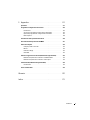 7
7
-
 8
8
-
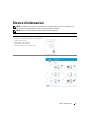 9
9
-
 10
10
-
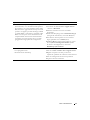 11
11
-
 12
12
-
 13
13
-
 14
14
-
 15
15
-
 16
16
-
 17
17
-
 18
18
-
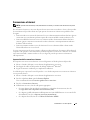 19
19
-
 20
20
-
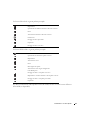 21
21
-
 22
22
-
 23
23
-
 24
24
-
 25
25
-
 26
26
-
 27
27
-
 28
28
-
 29
29
-
 30
30
-
 31
31
-
 32
32
-
 33
33
-
 34
34
-
 35
35
-
 36
36
-
 37
37
-
 38
38
-
 39
39
-
 40
40
-
 41
41
-
 42
42
-
 43
43
-
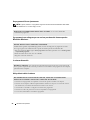 44
44
-
 45
45
-
 46
46
-
 47
47
-
 48
48
-
 49
49
-
 50
50
-
 51
51
-
 52
52
-
 53
53
-
 54
54
-
 55
55
-
 56
56
-
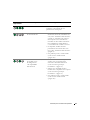 57
57
-
 58
58
-
 59
59
-
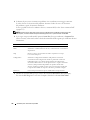 60
60
-
 61
61
-
 62
62
-
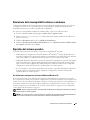 63
63
-
 64
64
-
 65
65
-
 66
66
-
 67
67
-
 68
68
-
 69
69
-
 70
70
-
 71
71
-
 72
72
-
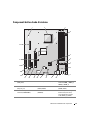 73
73
-
 74
74
-
 75
75
-
 76
76
-
 77
77
-
 78
78
-
 79
79
-
 80
80
-
 81
81
-
 82
82
-
 83
83
-
 84
84
-
 85
85
-
 86
86
-
 87
87
-
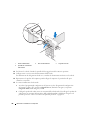 88
88
-
 89
89
-
 90
90
-
 91
91
-
 92
92
-
 93
93
-
 94
94
-
 95
95
-
 96
96
-
 97
97
-
 98
98
-
 99
99
-
 100
100
-
 101
101
-
 102
102
-
 103
103
-
 104
104
-
 105
105
-
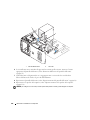 106
106
-
 107
107
-
 108
108
-
 109
109
-
 110
110
-
 111
111
-
 112
112
-
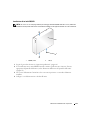 113
113
-
 114
114
-
 115
115
-
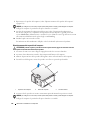 116
116
-
 117
117
-
 118
118
-
 119
119
-
 120
120
-
 121
121
-
 122
122
-
 123
123
-
 124
124
-
 125
125
-
 126
126
-
 127
127
-
 128
128
-
 129
129
-
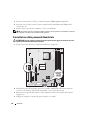 130
130
-
 131
131
-
 132
132
-
 133
133
-
 134
134
-
 135
135
-
 136
136
-
 137
137
-
 138
138
-
 139
139
-
 140
140
-
 141
141
-
 142
142
-
 143
143
-
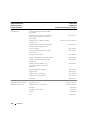 144
144
-
 145
145
-
 146
146
-
 147
147
-
 148
148
-
 149
149
-
 150
150
-
 151
151
-
 152
152
-
 153
153
-
 154
154
-
 155
155
-
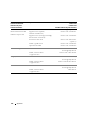 156
156
-
 157
157
-
 158
158
-
 159
159
-
 160
160
-
 161
161
-
 162
162
-
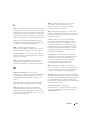 163
163
-
 164
164
-
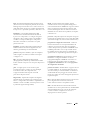 165
165
-
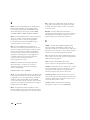 166
166
-
 167
167
-
 168
168
-
 169
169
-
 170
170
-
 171
171
-
 172
172
-
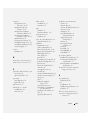 173
173
-
 174
174
-
 175
175
-
 176
176
Dell Dimension E521 Manuale del proprietario
- Tipo
- Manuale del proprietario
Documenti correlati
-
Dell Inspiron 531 Manuale del proprietario
-
Dell Dimension E520 Manuale del proprietario
-
Dell Dimension 5150C Manuale del proprietario
-
Dell Dimension 5150/E510 Manuale del proprietario
-
Dell E310 Manuale del proprietario
-
Dell Dimension 3100/E310 Manuale del proprietario
-
Dell Dimension 9100 Manuale del proprietario
-
Dell PowerVault 136T LTO/SDLT (Tape Library) Guida Rapida